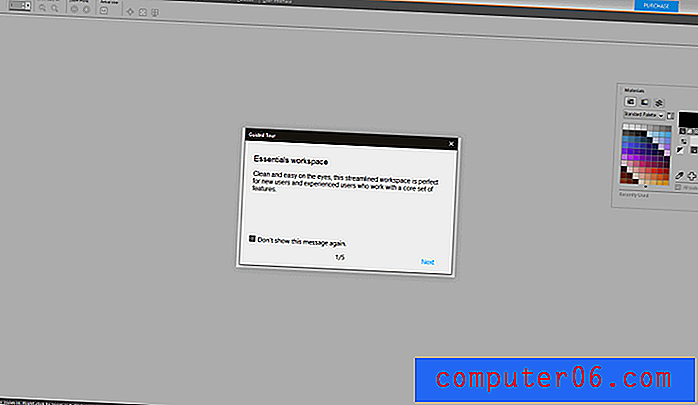Norton 360에서 검역소에 보관 된 파일을 보는 방법
Norton 360이 시스템에서 위협 요소를 탐지하면 해당 파일을 검역소에 보관할 수 있습니다. 시간이 지남에 따라 어떤 위협이 탐지 및 격리되었는지 잊어 버리거나 바이러스 백신 세션을 너무 빨리 종료하여 어떤 위협이 격리되었는지 확인할 수 있습니다. 다행히 Norton 360에서 검역소에 보관 된 파일 을 보는 방법을 익히면 언제든지 해당 파일을 확인할 수 있습니다. Norton 360 검역소 목록은 Norton 360 사용자 인터페이스에서 언제든지 확인할 수 있으며 현재 검역소에 보관 된 모든 파일의 목록을 표시합니다.
Norton 360 검역소 확인
Norton 360을 사용하는 많은 사람들은 프로그램이 제공해야하는 모든 도구와 정보를보기 위해 프로그램을 탐구하지 않았습니다. 예를 들어, 우리는 이전에 Norton 360에서 보호 상태의 세부 정보를 보는 방법과 프로그램 내에있는 다른 흥미로운 항목을 보는 방법에 대해 작성했습니다. 그러나 Norton 360은 상태보다 더 많은 정보를 제공하며 바이러스 백신 프로그램 외에 다양한 도구에 액세스 할 수 있습니다. 그러나 대부분의 사람들은 일단 컴퓨터에서 발견 된 바이러스와 위협에 대해 생각하지 않을 것입니다. 운 좋게도 Norton은 시스템에서 발견 된 위협을 확인하기로 결정한 경우 볼 수 있도록 이러한 항목을 나열합니다.
1 단계 : 화면 오른쪽 하단에있는 작은 Norton 360 아이콘을 두 번 누르십시오. 아이콘이 보이지 않으면 먼저 위쪽 화살표를 클릭하여 시스템 트레이에 나머지 항목을 표시해야합니다.

2 단계 : 창 상단에서 흰색 작업 링크를 클릭합니다.
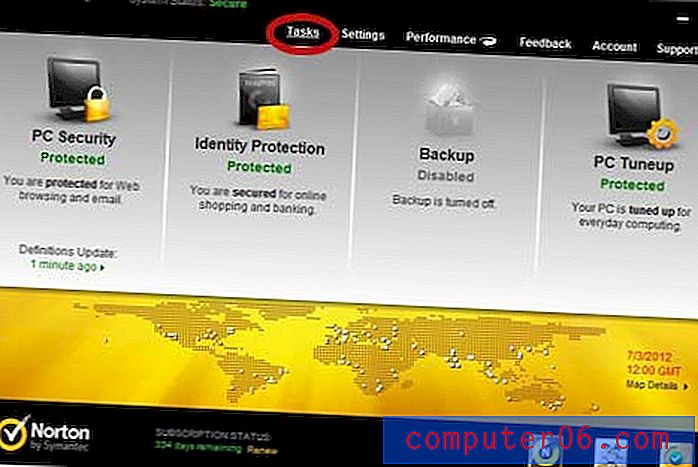
3 단계 : 창의 왼쪽에있는 일반 작업 에서 보안 기록 확인 링크를 클릭하십시오.
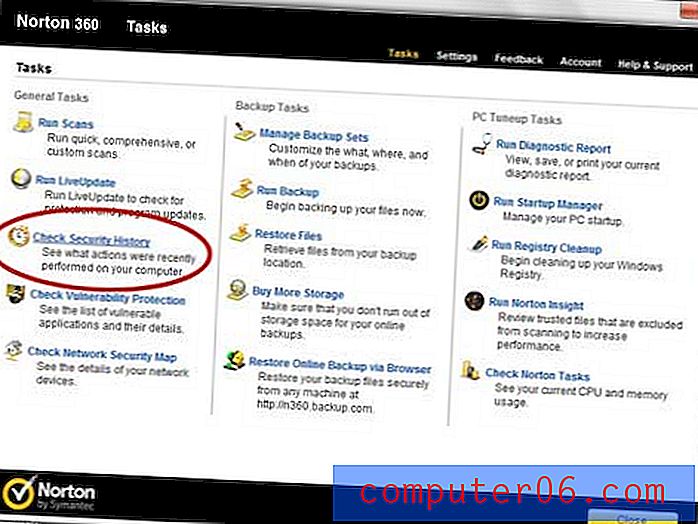
4 단계 : 창의 맨 위에있는 표시 오른쪽에있는 드롭 다운 메뉴를 클릭 한 다음 격리 옵션을 선택하십시오.
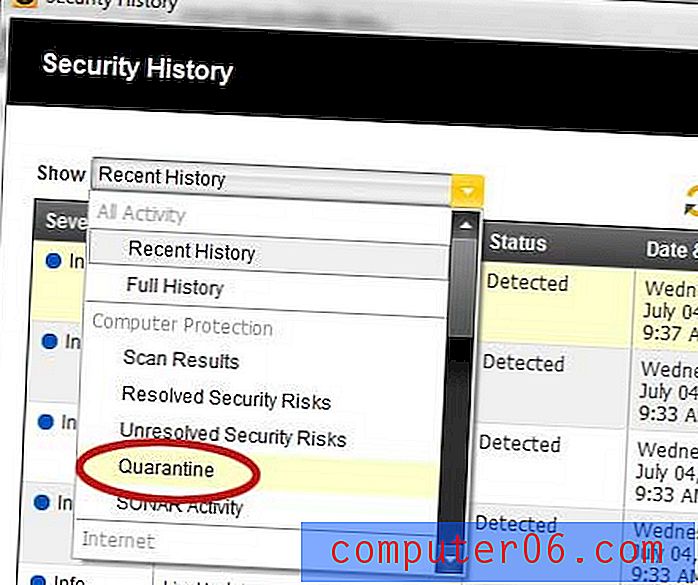
화면에 컴퓨터의 Norton 360 검역소에있는 모든 항목이 표시됩니다. 각 항목에는 심각도, 작업, 상태 및 날짜 및 시간 열에 정보가 있으며 위협에 대해 조금 더 알려줍니다.